MULTIPLE_IRP_COMPLETE_REQUESTS 오류 수정
게시 됨: 2018-02-10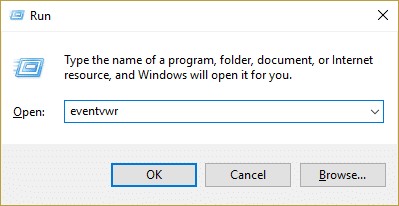
MULTIPLE_IRP_COMPLETE_REQUESTS 오류 수정: 버그 검사 값이 0x00000044이고 Blue Screen of Death가 있는 Multiple_IRP_Complete_Requests가 발생하는 경우 이는 드라이버가 이미 완료된 IRP(I/O 요청 패킷) 완료를 요청하려고 시도했음을 나타냅니다. 충돌을 일으켜 오류 메시지를 생성합니다. 따라서 기본적으로 드라이버가 자체 패킷을 두 번 완료하려고 시도하는 드라이버 문제입니다.
주요 문제는 두 개의 개별 장치 드라이버가 자신이 패킷을 소유하고 패키지를 완료하려고 한다고 생각하지만 그 중 하나만이 성공하고 다른 하나는 실패하여 MULTIPLE_IRP_COMPLETE_REQUESTS BSOD 오류가 발생한다고 생각한다는 것입니다. 따라서 시간을 낭비하지 않고 아래 나열된 문제 해결 가이드의 도움으로 MULTIPLE_IRP_COMPLETE_REQUESTS 오류를 수정하는 방법을 살펴보겠습니다.
전문가 팁: LogMeIn Hamachi, Daemon 도구와 같은 가상 드라이브 소프트웨어를 사용하는 경우 해당 소프트웨어를 제거하고 해당 드라이버를 완전히 제거하면 이 문제를 해결하는 데 도움이 됩니다.
내용물
- MULTIPLE_IRP_COMPLETE_REQUESTS 오류 수정
- 방법 1: 이벤트 뷰어 사용
- 방법 2: BSOD 오류 문제 해결
- 방법 3: 시스템 파일 검사기 및 DISM 도구 실행
- 방법 4: Driver Verifier 실행
- 방법 5: Memtest86+ 실행
- 방법 6: BIOS 업데이트
MULTIPLE_IRP_COMPLETE_REQUESTS 오류 수정
문제가 발생하는 경우에 대비하여 복원 지점을 만드십시오.
방법 1: 이벤트 뷰어 사용
1. Windows 키 + R을 누른 다음 eventvwr.msc 를 입력하고 Enter 키를 눌러 이벤트 뷰어를 엽니다.
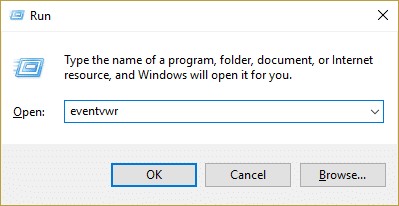
2. 이벤트 뷰어에서 다음 경로로 이동합니다.
이벤트 뷰어(로컬) > Windows 로그 > 시스템
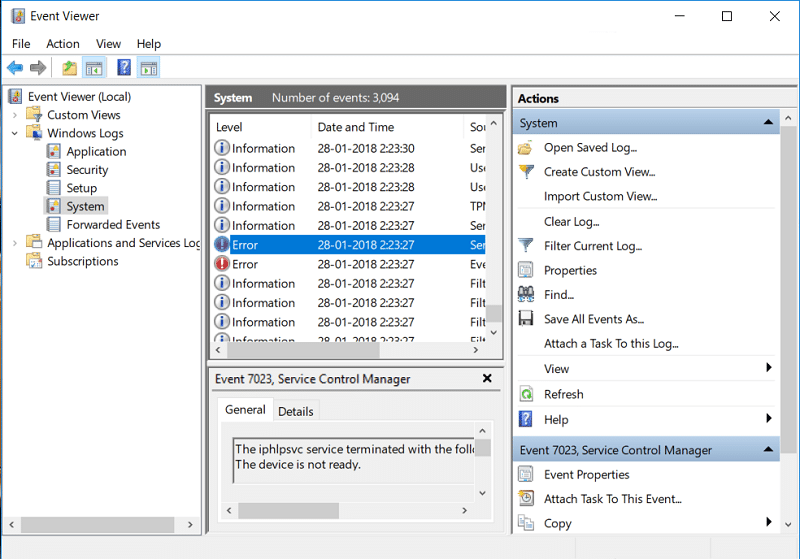
3. Blue Screen of Death 항목 또는 MULTIPLE_IRP_COMPLETE_REQUESTS 를 찾아 오류를 일으킨 드라이버를 확인합니다.
4. 문제가 있는 드라이버를 찾은 다음 Windows 키 + R을 누른 다음 devmgmt.msc 를 입력하고 Enter 키를 누릅니다.

5. 문제가 있는 장치 드라이버를 마우스 오른쪽 버튼으로 클릭하고 제거를 선택합니다.
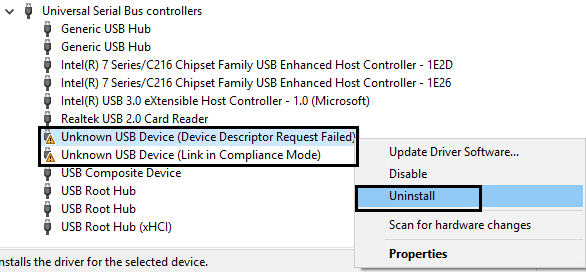
6. PC를 재부팅하여 변경 사항을 저장하고 MULTIPLE_IRP_COMPLETE_REQUESTS 오류를 수정할 수 있는지 확인합니다.
방법 2: BSOD 오류 문제 해결
1. 여기에서 BlueScreenView를 다운로드합니다.
2. Windows 아키텍처에 따라 소프트웨어를 추출하거나 설치하고 두 번 클릭하여 응용 프로그램을 실행합니다.
3. MULTIPLE_IRP_COMPLETE_REQUESTS(버그 확인 문자열) 를 선택하고 " 드라이버에 의해 발생 "을 찾습니다.
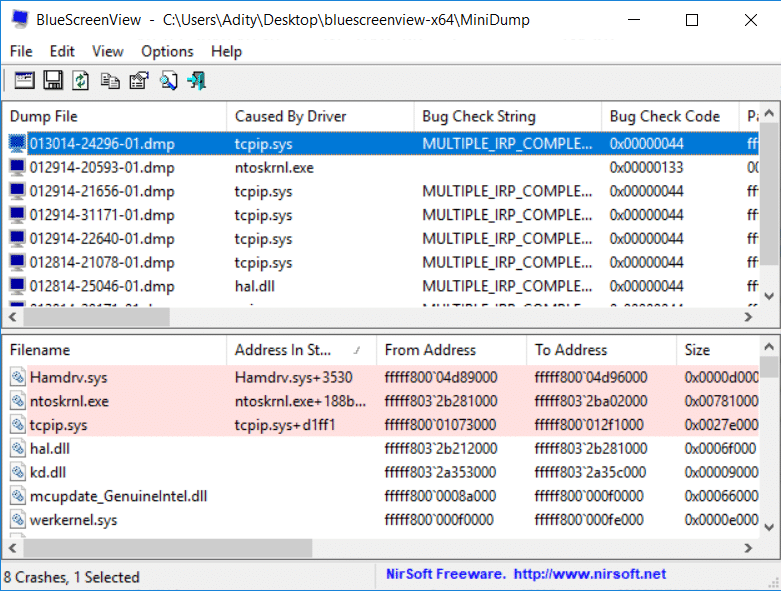
4.Google은 문제를 일으키는 소프트웨어 또는 드라이버를 검색하고 근본 원인을 수정합니다.
5.제조업체 웹사이트에서 사용 가능한 최신 드라이버를 다운로드 및 설치합니다.
6. 그래도 문제가 해결되지 않으면 장치 드라이버를 제거해 보십시오.
방법 3: 시스템 파일 검사기 및 DISM 도구 실행
1. Windows 키 + X를 누른 다음 명령 프롬프트(관리자)를 클릭합니다.
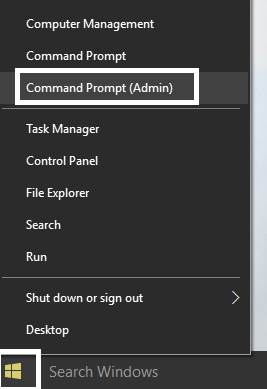
2. 이제 cmd에 다음을 입력하고 Enter 키를 누릅니다.
SFC /scannow sfc /scannow /offbootdir=c:\ /offwindir=c:\windows (위에서 실패하면 이것을 시도하십시오)
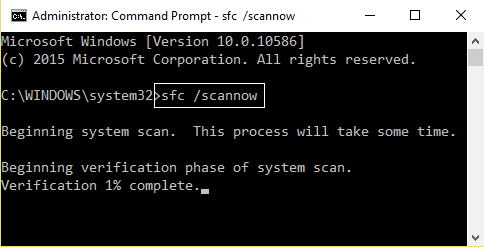

3. 위의 프로세스가 완료될 때까지 기다렸다가 완료되면 PC를 다시 시작합니다.
4. 다시 cmd를 열고 다음 명령을 입력하고 각 명령 다음에 Enter 키를 누릅니다.
a) Dism /Online /Cleanup-Image /CheckHealth b) Dism /Online /Cleanup-Image /ScanHealth c) Dism /Online /Cleanup-Image /RestoreHealth
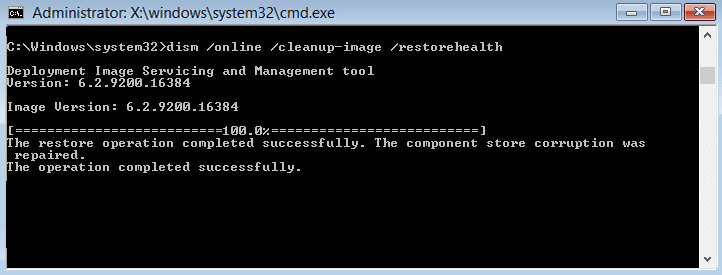
5. DISM 명령을 실행하고 완료될 때까지 기다립니다.
6. 위의 명령이 작동하지 않으면 다음을 시도하십시오.
Dism /Image:C:\offline /Cleanup-Image /RestoreHealth /Source:c:\test\mount\windows Dism /Online /Cleanup-Image /RestoreHealth /Source:c:\test\mount\windows /LimitAccess
참고: C:\RepairSource\Windows를 복구 소스(Windows 설치 또는 복구 디스크)의 위치로 바꾸십시오.
7. PC를 재부팅하여 변경 사항을 저장하고 MULTIPLE_IRP_COMPLETE_REQUESTS 오류를 수정할 수 있는지 확인합니다.
방법 4: Driver Verifier 실행
이 방법은 일반적으로 안전 모드가 아닌 Windows에 로그인할 수 있는 경우에만 유용합니다. 그런 다음 시스템 복원 지점을 만들어야 합니다.
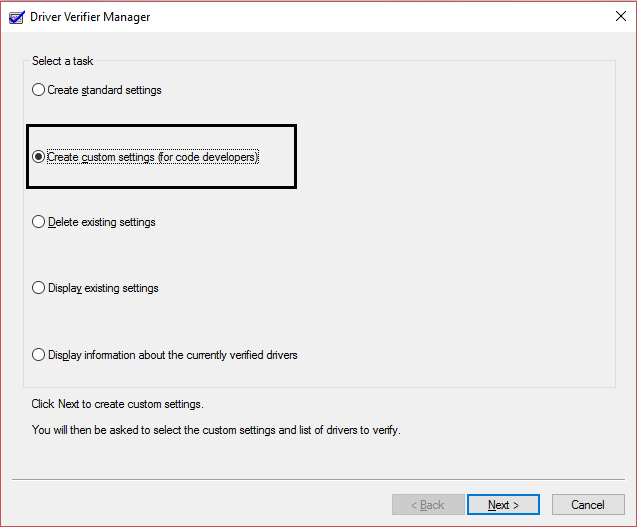
방법 5: Memtest86+ 실행
1. USB 플래시 드라이브를 시스템에 연결합니다.
2. USB 키용 Windows Memtest86 자동 설치 프로그램을 다운로드하여 설치합니다.
3. 방금 다운로드한 이미지 파일을 마우스 오른쪽 버튼으로 클릭하고 " 여기에 압축 풀기" 옵션을 선택합니다.
4. 압축이 풀린 후 폴더를 열고 Memtest86+ USB 설치 프로그램 을 실행합니다.
5. MemTest86 소프트웨어를 굽기 위해 연결된 USB 드라이브를 선택합니다(이렇게 하면 USB 드라이브가 포맷됩니다).
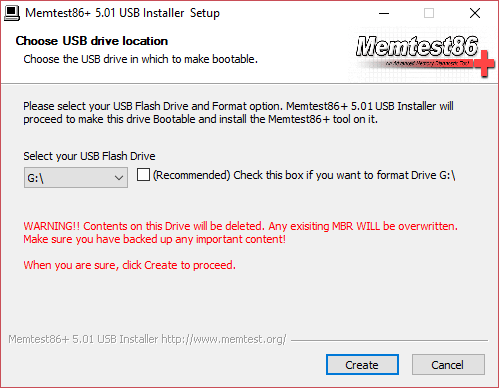
6. 위의 과정이 완료되면 MULTIPLE_IRP_COMPLETE_REQUESTS 오류가 표시되는 PC에 USB를 삽입합니다.
7. PC를 다시 시작하고 USB 플래시 드라이브에서 부팅이 선택되어 있는지 확인합니다.
8.Memtest86이 시스템의 메모리 손상 테스트를 시작합니다.
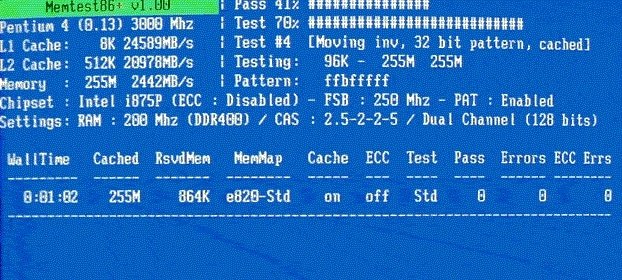
9. 모든 테스트를 통과했다면 기억력이 제대로 작동하는지 확인할 수 있습니다.
10.일부 단계가 실패하면 Memtest86 이 메모리 손상을 발견합니다. 이는 MULTIPLE_IRP_COMPLETE_REQUESTS 오류가 불량/손상된 메모리로 인한 것임을 의미합니다.
11.MULTIPLE_IRP_COMPLETE_REQUESTS 오류를 수정 하려면 불량 메모리 섹터가 발견되면 RAM을 교체해야 합니다.
방법 6: BIOS 업데이트
BIOS 업데이트를 수행하는 것은 중요한 작업이며 문제가 발생하면 시스템이 심각하게 손상될 수 있으므로 전문가의 감독이 권장됩니다.
1.첫 번째 단계는 BIOS 버전을 식별하는 것입니다. 그렇게 하려면 Windows 키 + R 을 누른 다음 " msinfo32 "(따옴표 제외)를 입력하고 Enter 키를 눌러 시스템 정보를 엽니다.
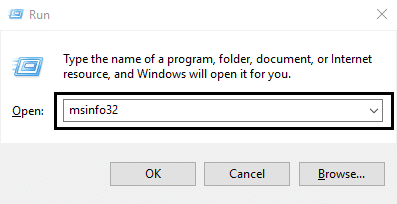
2. 시스템 정보 창이 열리면 BIOS 버전/날짜를 찾은 다음 제조업체와 BIOS 버전을 기록해 둡니다.
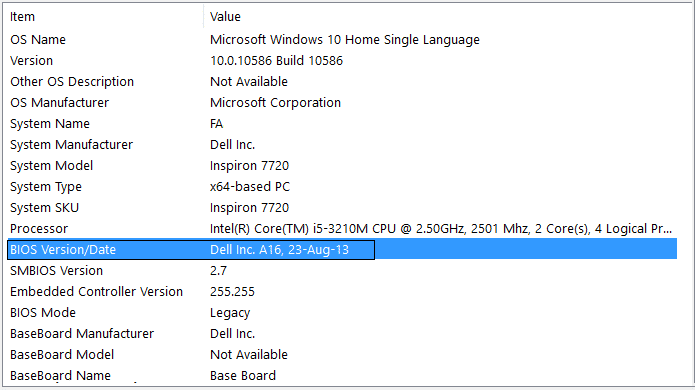
3.다음으로 제조업체의 웹사이트로 이동하여 예를 들어 제 경우에는 Dell이므로 Dell 웹사이트로 이동한 다음 컴퓨터 일련 번호를 입력하거나 자동 감지 옵션을 클릭합니다.
4.이제 표시된 드라이버 목록에서 BIOS를 클릭하고 권장 업데이트를 다운로드합니다.
참고: BIOS를 업데이트하는 동안 컴퓨터를 끄거나 전원을 분리하지 마십시오. 그렇지 않으면 컴퓨터가 손상될 수 있습니다. 업데이트하는 동안 컴퓨터가 다시 시작되고 잠시 검은 화면이 표시됩니다.
5.파일이 다운로드되면 Exe 파일을 더블 클릭하여 실행합니다.
6. 마지막으로 BIOS를 업데이트했으며 이것은 또한 MULTIPLE_IRP_COMPLETE_REQUESTS 오류 수정.
추천:
- Windows 10에서 WORKER_INVALID 블루 스크린 오류 수정
- Windows 10에서 자동 드라이버 다운로드 중지
- Windows 10에서 검색 결과의 기본 폴더 보기 변경
- Windows 10에서 Realtek 오디오 드라이버 자동 설치 중지
MULTIPLE_IRP_COMPLETE_REQUESTS 오류를 성공적으로 수정 했지만 이 게시물과 관련하여 질문이 있는 경우 댓글 섹션에서 자유롭게 질문하세요.
